küsimus
Probleem: kuidas parandada Windowsi värskenduse tõrget 0x8e5e0147?
Ma ei saa Windows Update'i teenust kasutada. Kui proovin installida kumulatiivset värskendust, Office Update'i või mõnda muud Windows Update'i tuvastatud värskendust, kuvatakse tõrkekood 0x8e5e0147 ja edasised toimingud pole lubatud.
Lahendatud Vastus
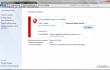
0x8e5e0147 on Windows 10 värskenduse tõrge (mõnel juhul Windows 7 ja Vista puhul), mis kuvatakse värskenduste installimisel Windows Update'i teenuse kaudu. Tavaliselt takistab see inimestel installimast kumulatiivseid värskendusi, näiteks KB3081444, KB3081441, KB960225 VÕI kb959772, kuid mõnikord keeldub Windowsi värskenduste teenus saadaolevaid värskendusi installimast. See probleem on juba lisatud Microsofti ametliku tugilehe vigade loendisse, nii et ettevõte on probleemi juba tunnistanud ja pakkunud paar parandust. Nagu tavaliselt, soovitavad Windowsi insenerid käivitada Windows Update'i tõrkeotsingu ja keelata viirusetõrjetarkvara. Need, kes on proovinud neid Windows Update 0x8e5e0147 veaparandusi, teatasid, et need ei tööta, kuid siiski proovige neid, sest te ei või kunagi teada, millised probleemid teie jaoks on tekitanud seade. Mõned IT-spetsialistid viitavad ideele, et see veakontroll võib ilmneda Interneti-puhverserveri konfiguratsiooni kokkusobimatuse või ajutiste failide asukoha kahjustamise tõttu pahavara nakatumise tõttu. Seetõttu püüame pakkuda võimalikult palju
0x8e5e0147 veaparandused nagu me välja mõtleme, proovige neid ükshaaval ja loodame, et teie probleem laheneb.Kuidas parandada Windowsi värskenduse tõrget 0x8e5e0147?
Kahjustatud süsteemi parandamiseks peate ostma selle litsentsitud versiooni Reimage Reimage.
Parandage 1. Käivitage Windows Update'i tõrkeotsing
Nagu Microsoft soovitab, on teie lähtepunkt 0x8e5e0147 vea eemaldamine peaks olema automaatne probleemide otsimine Windows Update'i tõrkeotsingu abil. Utiliidi käivitamiseks tehke järgmist.
- Klõpsake Win klahv + X ja valige Kontrollpaneel.
- Tüüp Veaotsing ja valige Veaotsing otsingutulemustest.
- Valige Süsteem ja turvalisus ja klõpsake edasi Windowsi värskendustega seotud probleemide lahendamine.
- Oodake, kuni protsess on lõpule viidud, ja seejärel kontrollige, kas viga kordub Windowsi värskendustes.
Parandage 2. Keelake viirusetõrje ja kontrollige Windowsi tulemüüri sätteid
Viirusetõrjeprogrammid on sageli ühildumatuse tõttu Windowsi vigade süüdlased. See parandus peaks enamasti juhtima nende tähelepanu, kes kasutavad Nortoni või McAfee viirusetõrjet, kuna need kaks näisid põhjustavat 0x8e5e0147 viga. Üldiselt keelake oma arvutis töötav viirusetõrjetarkvara ja navigeerige Windowsi värskendustesse. Kui probleem püsib, ärge lubage viirusetõrjet. Enne seda kontrollige Windowsi tulemüüri sätteid:
- Klõpsake Win klahv + R, tüüp Firewall.cplja vajutage Okei.
- Valige Lülitage Windowsi tulemüür sisse või välja valik.
- Minema Privaatvõrgu sätted ja valige Windowsi tulemüüri väljalülitamine (pole soovitatav).
- Kui olete lõpetanud, liikuge lehele Avaliku võrgu sätted ja valige Windowsi tulemüüri väljalülitamine (pole soovitatav).
- Klõpsake Okei muudatuste salvestamiseks ja kontrollimiseks, kas need sammud aitasid lahendada Windows Update'i veakoodi 0x8e5e0147. Kui olete Windowsi värskendused edukalt installinud, lülitage Windowsi tulemüür sisse nii privaatselt kui ka avalikult.
Parandage 3. Eemaldage pahavara
Viiruse/pahavara nakatumine võib põhjustada süsteemi krahhi, tõrkeid ja erinevaid tõrkeid, mille tõttu võib arvuti kasutamine olla keeruline. Seega, kui tekib probleem, lülitage arvuti sisse ReimageMaci pesumasin X9 või alternatiivset programmi ja algatage põhjalik süsteemi kontroll.
Muide, Microsoftil on Microsofti lihtne lahendus, mis on välja töötatud süsteemivigade automaatseks skannimiseks ja parandamiseks. Kuigi see utiliit ei pruugi kõiki probleeme lahendada, tasub seda kindlasti proovida. Saate selle alla laadida siin.
Parandage oma vead automaatselt
ugetfix.com meeskond püüab anda endast parima, et aidata kasutajatel leida parimad lahendused oma vigade kõrvaldamiseks. Kui te ei soovi käsitsi parandada, kasutage automaatset tarkvara. Kõik soovitatud tooted on meie spetsialistide poolt testitud ja heaks kiidetud. Tööriistad, mida saate oma vea parandamiseks kasutada, on loetletud allpool.
Pakkumine
tee seda kohe!
Laadige alla FixÕnn
Garantii
tee seda kohe!
Laadige alla FixÕnn
Garantii
Kui teil ei õnnestunud Reimage'i abil viga parandada, pöörduge abi saamiseks meie tugimeeskonna poole. Palun andke meile teada kõik üksikasjad, mida peaksime teie arvates teie probleemi kohta teadma.
See patenteeritud parandusprotsess kasutab 25 miljonist komponendist koosnevat andmebaasi, mis võib asendada kasutaja arvutis kõik kahjustatud või puuduvad failid.
Kahjustatud süsteemi parandamiseks peate ostma selle litsentsitud versiooni Reimage pahavara eemaldamise tööriist.

Täiesti anonüümseks jäämiseks ning Interneti-teenuse pakkuja ja valitsus luuramise eest teie peal, peaksite tööle võtma Privaatne Interneti-juurdepääs VPN. See võimaldab teil luua Interneti-ühenduse, olles samal ajal täiesti anonüümne, krüpteerides kogu teabe, takistades jälgijaid, reklaame ja pahatahtlikku sisu. Kõige tähtsam on see, et te lõpetate ebaseadusliku jälitustegevuse, mida NSA ja teised valitsusasutused teie selja taga teevad.
Arvuti kasutamise ajal võivad igal ajal juhtuda ettenägematud asjaolud: see võib elektrikatkestuse tõttu välja lülituda, a Võib ilmneda sinine surmaekraan (BSoD) või juhuslikud Windowsi värskendused võivad masinas ilmuda, kui mõneks ajaks ära läksite. minutit. Selle tulemusena võivad teie koolitööd, olulised dokumendid ja muud andmed kaotsi minna. To taastuda kaotatud faile, saate kasutada Data Recovery Pro – see otsib kõvakettal veel saadaval olevate failide koopiate hulgast ja toob need kiiresti alla.